
PortraitPro(AI美妝軟件)
v15.7.3 中文版- 介紹說明
- 下載地址
- 精品推薦
- 相關軟件
- 網友評論
PortraitPro提供人像美妝功能,可以在軟件界面使用AI自動對人臉化妝,軟件提供幾種預設方案,可以一鍵運用女性化妝效果,運用兒童化妝效果,運用男性化妝效果,預設方案都是可以調整細節的,如果覺得處理的效果不好就可以在軟件上手動調整細節參數,例如調整臉型、眼睛、眼睛擴大、大嘴造型、豐滿雙唇、修復缺陷、淡化皺紋、精細陰影、刪除毛孔,可以調整的選項還是非常多的,并且軟件已經漢化,讓用戶可以更好處理人像。
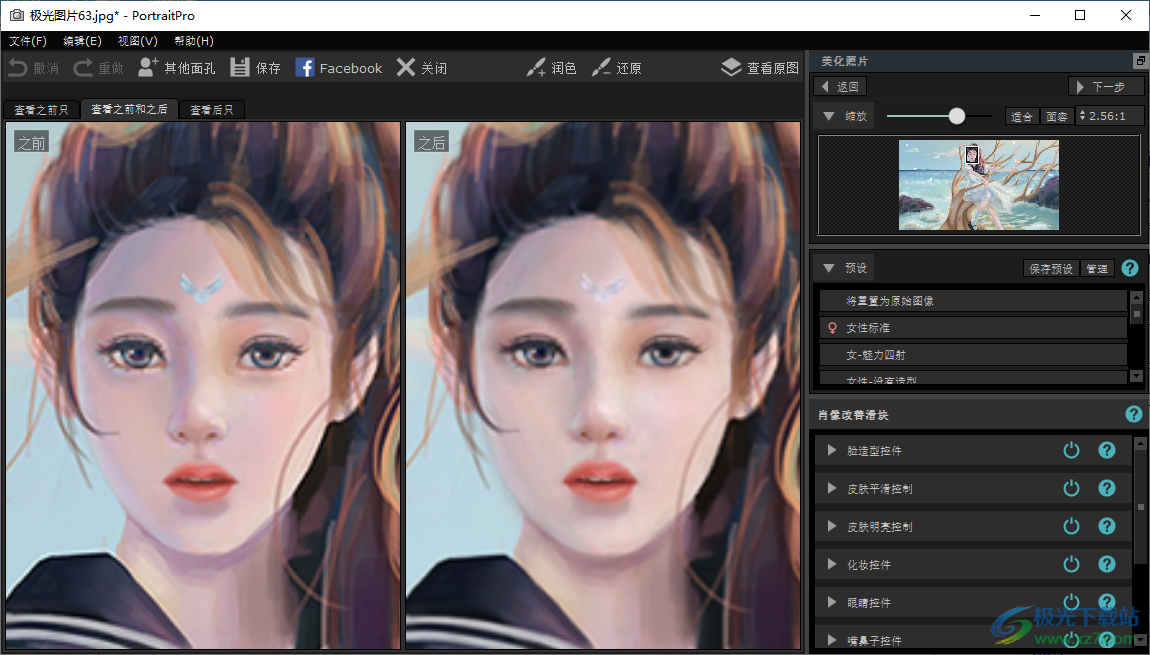
軟件功能
臉造型控件
PortraitPro是唯一一款照片編輯軟件,只需移動幾個滑塊,您就可以微妙地重塑和美化面部特征。
有些人認為PortraitPro改變面部形狀的獨特能力在修飾過程中走得太遠了。對于這些人,確定面部形狀的滑塊可以保持為0。在這種情況下,PortraitPro不會改變面部形狀。
然而,在我們拒絕這種“背叛”模型的效果之前,我們鼓勵您嘗試一下:您會驚訝地發現,模型面部形狀的微小變化有時會產生顯著的改進。最重要的是不要做得太多——只要讓模特看起來更苗條一點,或者給人一種在晴天拍攝的感覺!
皮膚平滑控制
皮膚改善控件允許您去除或減少皺紋、粉刺和其他皮膚缺陷,同時保持皮膚的原始紋理。所有這些都可以通過移動幾個滑塊來完成。
您還可以減少小陰影和亮度。
PortraitPro自動確定皮膚區域。然而,如果你檢查并糾正皮膚區域,你會得到更好的結果。
皮膚明殼控制
PortraitPro允許您使用簡單的命令更改模型面部的照明。這些命令可以是改善面部外觀的非常有效的方法。
請注意,其中一些命令對面部輪廓的位置敏感。如果結果不好,請嘗試更改前視圖中顯示的輪廓,使其與面部邊緣對齊。
化妝控件
化妝控件允許您在拍照后真實地化妝。這可以讓你讓你的模型看起來更好,或者只是探索其他外觀。
要使用化妝元素,請將主滑塊放在所選元素旁邊,以增加其強度。所有化妝項目都有一個默認設置,您可以按照本說明進行更改。
頭發和其他遮蓋面部的物體:化妝品不應溢出發根。如果是,調整頭發區域(在頭發命令中)以覆蓋頭發化妝。當其他物體覆蓋化妝品時,如手或眼鏡,這種技術也有效。
個人資料臉:化妝選項不適用于個人資料臉。因此,它們不會出現。
眼睛控件
PortraitPro可以自動照亮、美白和重新定義眼睛輪廓。眼睛控件允許您微調要實現的效果。你也可以改變眼睛的顏色。
頭發和眼睛上的其他物體:控制眼睛的滑塊。。。當它們應用于覆蓋眼睛的頭發時。如果頭發覆蓋眼睛,請使用頭發區域刷(在頭發命令中)刪除眼睛滑塊的效果。此筆刷允許您將像素設置為毛細管區域的一部分。當其他物體(如手或眼鏡)遮住眼睛時,該技術也有效。
嘴鼻子控件
PortraitPro可自動美白牙齒并改變嘴唇顏色。口鼻控制允許您調整這些效果,以獲得所需效果。
頭發控件
PortraitPro允許您通過調整滑塊來修飾模型的頭發。請注意,在開始此步驟之前,您需要精確定義頭發區域
重新著色頭發
允許您確定要應用的顏色量。
您可以通過從“重新著色頭發”下拉菜單中的可用樣本中進行選擇來調整顏色。
在“重新著色頭發”下拉菜單中選擇顏色時,如果光標設置為0,則該光標將自動設置為100。
軟件特色
查看增強的圖像并微調結果
一旦您選擇了一張臉,您將進入“增強臉”階段。
您將在屏幕左側看到原始肖像,在右側看到增強版(您可以使用圖片上方的“查看前后”和“僅查看后”選項卡進行更改)。
檢查輪廓位置和性別/年齡
輪廓將顯示在前視圖中的面周圍。如果控制點位于錯誤的位置,則通過單擊和拖動來移動控制點。移動控制點時,后視圖中的增強面會更新,以幫助您找到點的最佳位置。
偶爾,自動人臉檢測器可能會在沒有人臉的地方找到人臉。如果發生這種情況,只需按下面上方頁眉右側的白色十字即可刪除輪廓。然后,您將能夠手動定位面。
自動性別檢測器選擇的性別和年齡顯示在前視圖中面部上方的欄中。如果這是錯誤的,請使用面上方標題中的單選按鈕來選擇正確的按鈕。
將光標移出前視圖時,控件將隱藏,以幫助您比較前圖像和后圖像。若要恢復控件,請將光標移回before視圖。
檢查皮膚和頭發區域
皮膚和頭發區域會自動找到。通過按“蒙皮平滑”或“蒙皮照明”區域中的“查看/編輯蒙皮區域”按鈕,可以檢查蒙皮區域是否已正確找到。通過按“頭發”區域中的“查看/編輯頭發區域”按鈕,可以檢查頭發區域是否已正確找到。如果任何一個區域出現錯誤,請使用筆刷修復該區域。如果選擇了“延伸筆刷”,則可以通過在后視圖中繪制來添加到該區域。如果選擇了“回切”筆刷,則可以從該區域中移除。
使用滑塊微調增強功能
按住ENTER鍵在前后圖片之間切換以查看改進。
要嘗試不同類型的增強功能,請按“預設”按鈕打開“預設”部分,然后嘗試一些預設。
您可以使用屏幕右側的控件快速輕松地微調任何增強功能。
現在,您可以隨時從屏幕左上角的“文件”菜單中選擇“保存”來保存增強后的肖像。
您也可以通過選擇“保存會話”來保存整個項目——這允許您稍后返回并編輯肖像。
照片中的其他人臉
如果圖片中有多個面,請按“其他面”按鈕返回“選擇面”階段。
使用方法
1、雙擊“PortraitPro 15.7.3.exe”默認安裝。
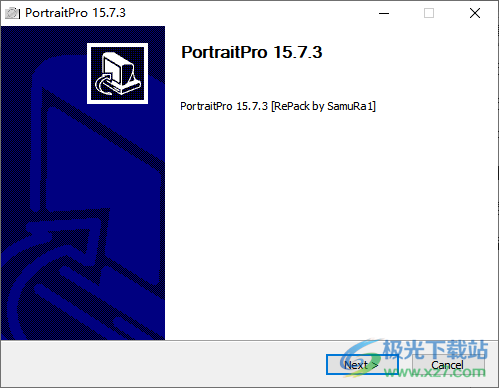
2、提示軟件的安裝過程,等等主程序安裝結束

3、雙擊“Win 64位系統”文件夾內的注冊文件添加信息,兩個文件都添加
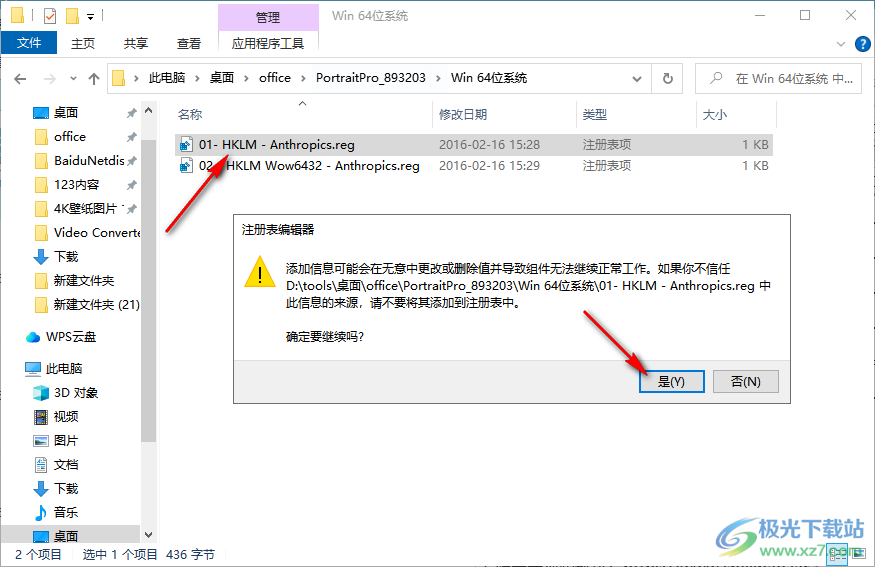
4、復制中文語言包到軟件的安裝地址替換
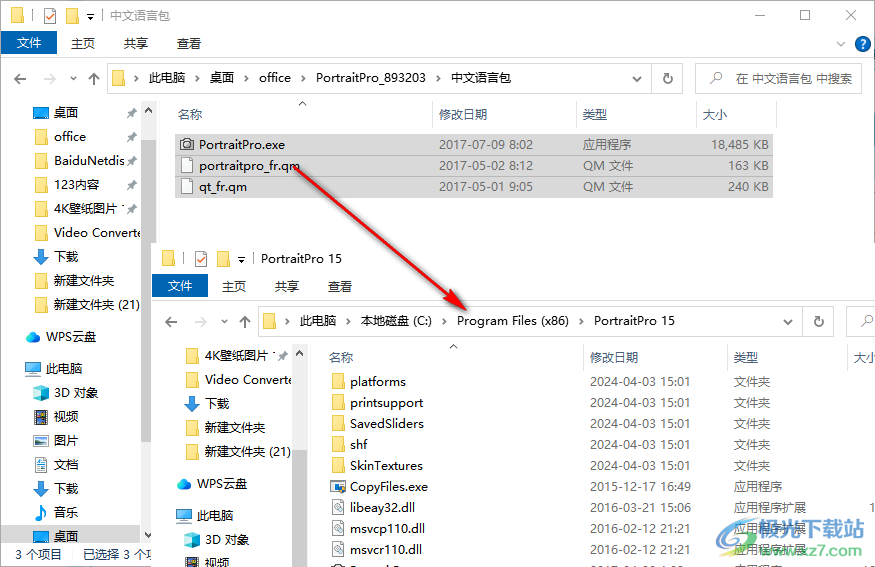
5、打開軟件提示激活界面,可以選擇手動激活Manual Activation,點擊“Load Key From File”選擇“PPkey.txt”文件完成激活。
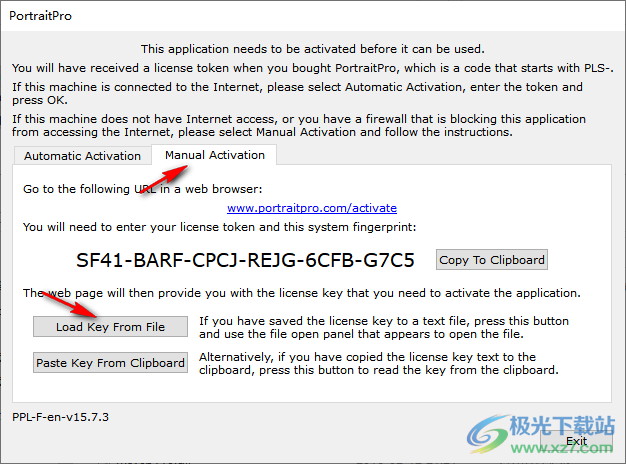
6、找到您下載的軟件文件夾,打開PPkey.txt讀取里面的注冊碼
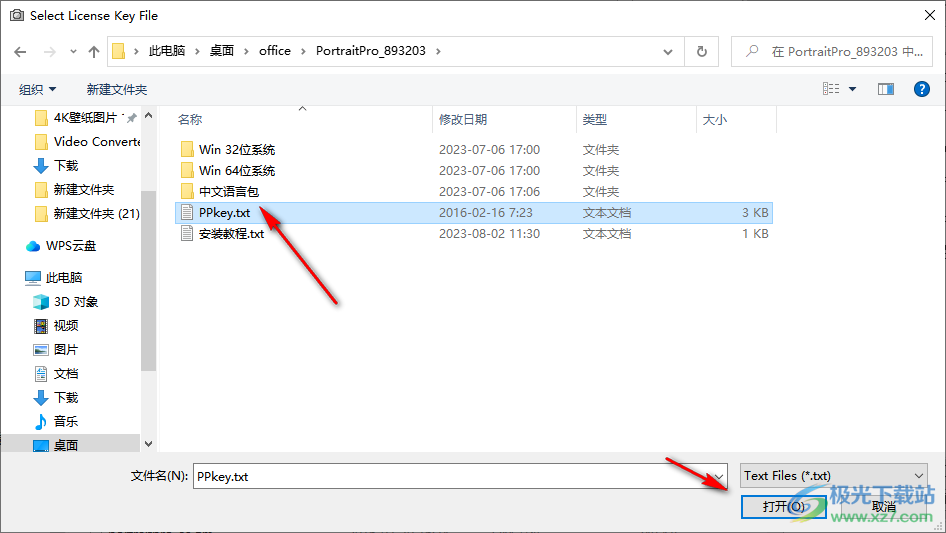
7、提示Thank you, your license has been activated.軟件激活成功
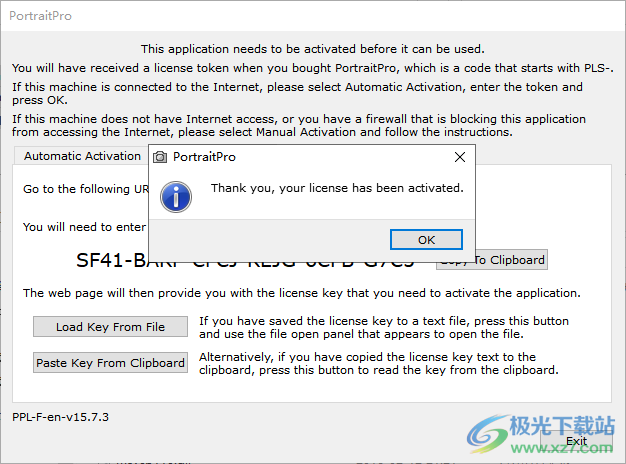
8、進入軟件以后點擊setting進入設置界面
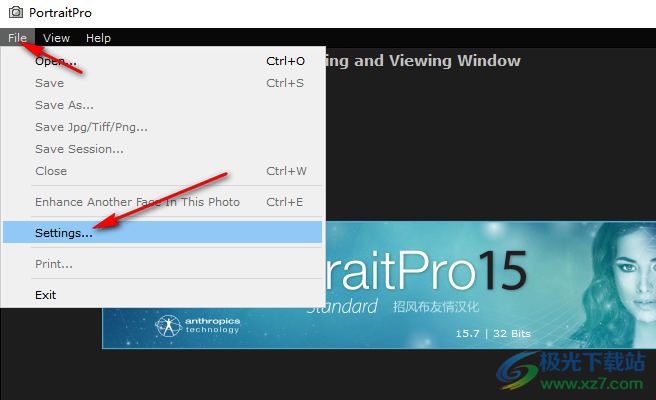
9、找到語言設置功能,切換為Francais(French),隨后重啟軟件
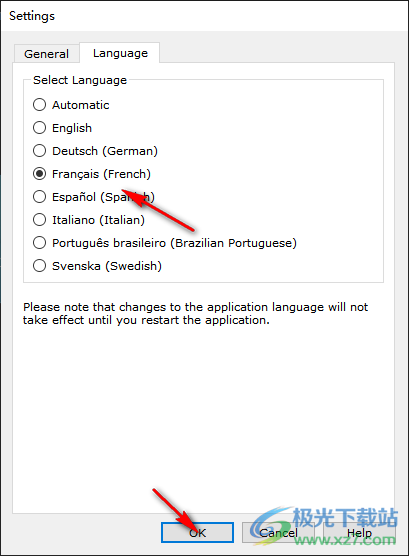
10、如圖所示,現在軟件是中文界面,可以加載人像立即設置美妝效果
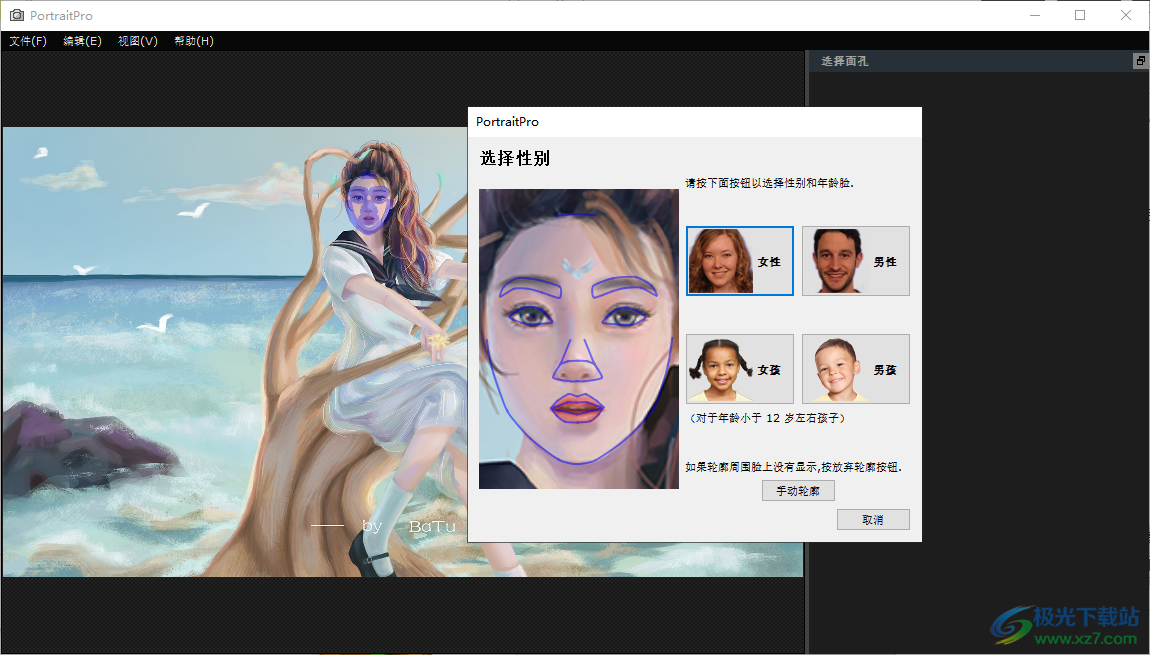
11、如圖所示,這里是美妝完畢的效果,使用女性妝造預設方案修改人像
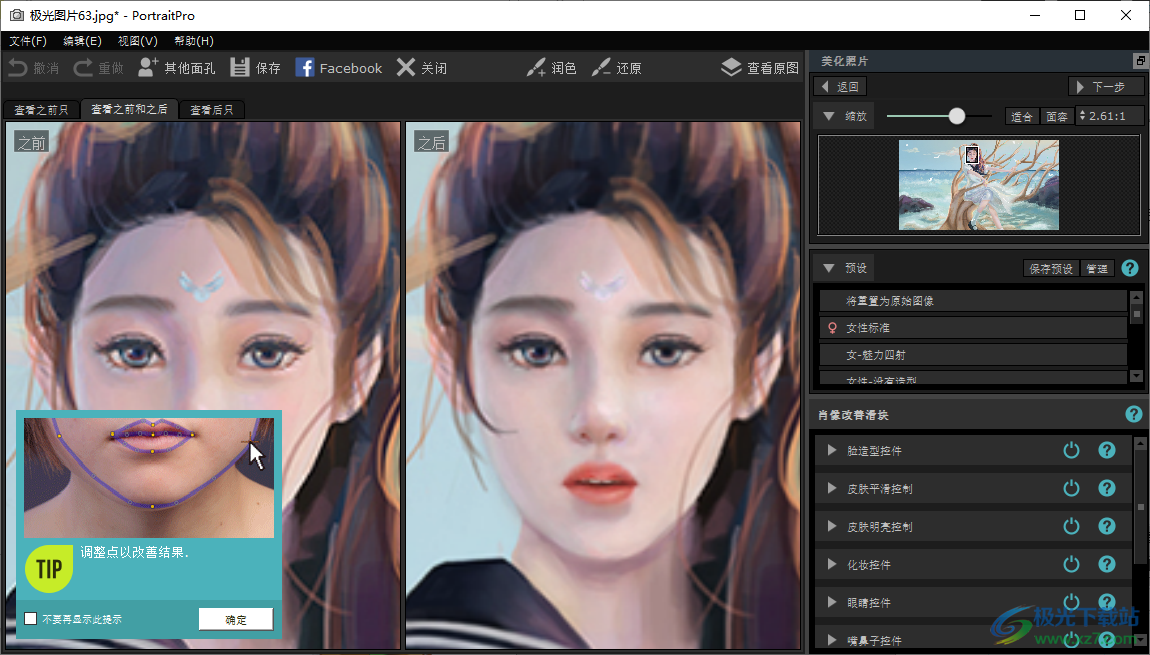
12、右側顯示非常多的設置內容:臉造型控件、皮膚平滑控制、皮膚明殼控制
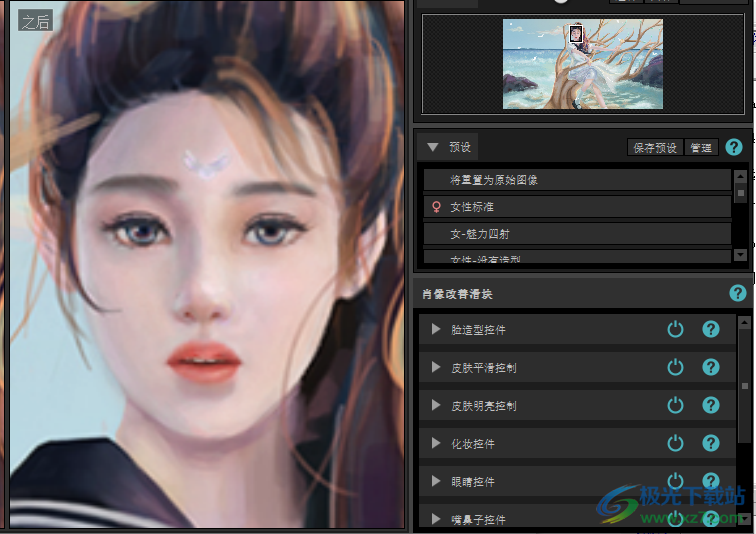
13、處理完畢點擊保存功能,可以選擇保存為JPG格式
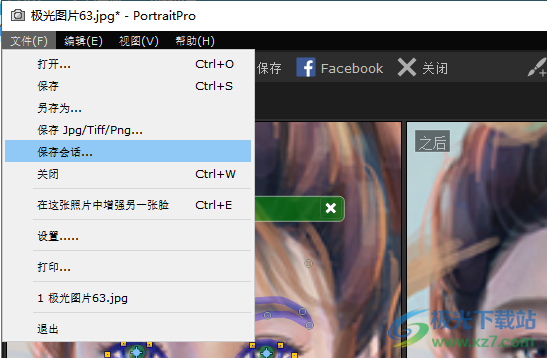
14、幫助功能,可以閱讀官方的幫助文檔

官方教程
蒙皮區域工具
PortraitPro會自動確定圖片的哪些區域是皮膚。這是將受到蒙皮和蒙皮照明滑塊影響的區域。對于某些圖片,PortraitPro可能無法準確地獲取皮膚區域,因此您應該始終檢查皮膚區域,并在必要時進行修復。
要檢查和修復蒙皮區域,請單擊位于每個部分頂部的“查看/編輯蒙皮區域”按鈕,該按鈕包含增強蒙皮區域的滑塊。這些部分是:“蒙皮平滑”、“蒙皮照明”和“蒙皮著色”。
這將切換到蒙皮區域選擇工具。默認情況下,皮膚區域將顯示為增強圖像上的半透明藍色覆蓋層。如果此顏色不便于查看圖片中的皮膚區域,則可以從“顏色”下拉列表中選擇其他顏色。

如果蒙皮區域錯誤,請使用蒙皮區域筆刷手動調整。
您也可以通過單擊“重新計算蒙皮區域”按鈕,讓PortraitPro重新計算蒙皮面積。
按“確定”按鈕返回滑塊控件。
頭發控制
PortraitPro可以通過移動滑塊來增強對象的頭發。請注意,在執行此操作之前,合理準確地設置頭發區域非常重要——請參見頭發區域。
滑塊
頭發重新著色量
控制頭發重新著色的程度。
通過選擇“頭發重新著色”下拉列表中的一個頭發貼片來設置顏色。
如果在“頭發重新著色”下拉列表中選擇頭發顏色時該滑塊為0,則該滑塊將自動設置為100。
閃耀
使頭發或多或少有光澤。
減輕
使頭發變淺或變暗。
Redden
更改頭發的顏色。值越高,頭發越紅,而負值往往會使頭發變灰。
活力
增加活力會使頭發的顏色更加強烈。
頭發整理模式
其他控件位于“頭發整理模式”中。單擊“轉到頭發整理模式”以訪問這些滑塊。
填充頭發陰影
填充頭發內由頭發結塊引起的陰影。

按“填充頭發陰影”按鈕打開以下子滑塊,以便對增強進行更精細的控制:
陰影亮度
控制“填充頭發陰影”滑塊使陰影變亮的亮度。
陰影紋理
控制在由“填充頭發陰影”滑塊照亮的陰影中顯示多少紋理。
平滑頭發
撫平散落的毛發。

按“平滑頭發”按鈕打開以下子滑塊,以進一步控制頭發的平滑方式:
平滑柔和度
更改“平滑頭發”滑塊使頭發看起來柔軟的程度。
自動批處理
僅限Studio Max Edition
啟動新的自動批處理時會出現此對話框。
您也可以在批處理開始后打開它:
·從“自動批處理”菜單中選擇“更改設置”菜單命令。
·查看自動批次摘要時,單擊控制面板中的“更改設置”按鈕。
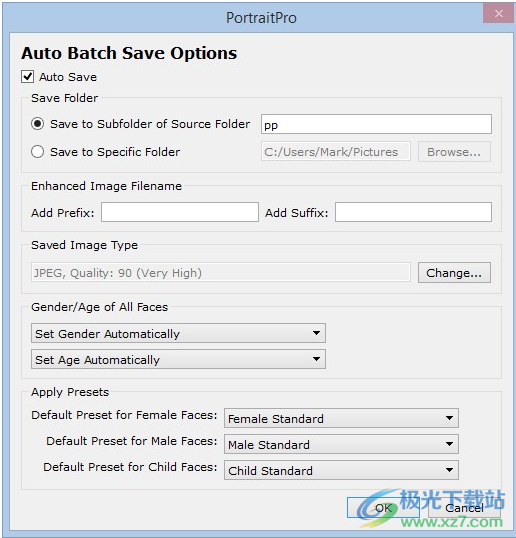
自動保存
如果選中此復選框,則每個圖像都將在增強后自動保存。增強的圖像將保存到“保存文件夾”部分中的文件夾集,并與“增強的圖像文件名”部分中命名的集一起保存。
如果未選中,則圖像將被增強,但不會自動保存。如果您只想保存加載的一些圖像,這可能很有用。要執行此操作,請確保在首次加載所有圖像時未選中此復選框。然后,您可以查看所有圖像并刪除不需要的圖像。再次打開此面板并選中此框。
保存文件夾
可以精確指定保存增強圖像的文件夾,也可以將其作為存儲原始圖像的文件夾的子文件夾。
要保存到與原始圖像相同的文件夾,請選擇“保存到源文件夾的子文件夾”,然后清除該選項旁邊的文本框。但是,請注意,PortraitPro不允許增強圖像覆蓋原始圖像,因此如果設置此選項,則還必須在下一節中輸入前綴或后綴。
增強的圖像文件名
除非在前綴或后綴框中輸入了一些文本,否則增強圖像將以與原始圖像相同的文件名保存。
如果前綴框不為空,則會將其添加到文件名的開頭。
如果后綴框不為空,則會將其添加到文件名的末尾。
保存的圖像類型
按“更改”按鈕選擇保存增強圖像時要使用的文件格式。
所有面孔的性別/年齡
對于性別和年齡而言,這通常應保持為自動狀態。然而,如果你知道所有圖像中的所有人臉都有相同的性別或都屬于相同的年齡類別,那么你可以在這里設置這一點,以避免自動性別查找器或年齡查找器出錯的風險。
應用預設
使用下拉控件選擇要應用于增強的每個女性、每個男性和每個兒童面部的預設。
處理完面后,可以在膠片條視圖中選擇一個面,以便在增強面階段進行查看,然后如果希望為不同的面設置不同的預設,則可以更改應用的預設。
下載地址
- Pc版
PortraitPro(AI美妝軟件) v15.7.3
本類排名
本類推薦
裝機必備
換一批- 聊天
- qq電腦版
- 微信電腦版
- yy語音
- skype
- 視頻
- 騰訊視頻
- 愛奇藝
- 優酷視頻
- 芒果tv
- 剪輯
- 愛剪輯
- 剪映
- 會聲會影
- adobe premiere
- 音樂
- qq音樂
- 網易云音樂
- 酷狗音樂
- 酷我音樂
- 瀏覽器
- 360瀏覽器
- 谷歌瀏覽器
- 火狐瀏覽器
- ie瀏覽器
- 辦公
- 釘釘
- 企業微信
- wps
- office
- 輸入法
- 搜狗輸入法
- qq輸入法
- 五筆輸入法
- 訊飛輸入法
- 壓縮
- 360壓縮
- winrar
- winzip
- 7z解壓軟件
- 翻譯
- 谷歌翻譯
- 百度翻譯
- 金山翻譯
- 英譯漢軟件
- 殺毒
- 360殺毒
- 360安全衛士
- 火絨軟件
- 騰訊電腦管家
- p圖
- 美圖秀秀
- photoshop
- 光影魔術手
- lightroom
- 編程
- python
- c語言軟件
- java開發工具
- vc6.0
- 網盤
- 百度網盤
- 阿里云盤
- 115網盤
- 天翼云盤
- 下載
- 迅雷
- qq旋風
- 電驢
- utorrent
- 證券
- 華泰證券
- 廣發證券
- 方正證券
- 西南證券
- 郵箱
- qq郵箱
- outlook
- 阿里郵箱
- icloud
- 驅動
- 驅動精靈
- 驅動人生
- 網卡驅動
- 打印機驅動
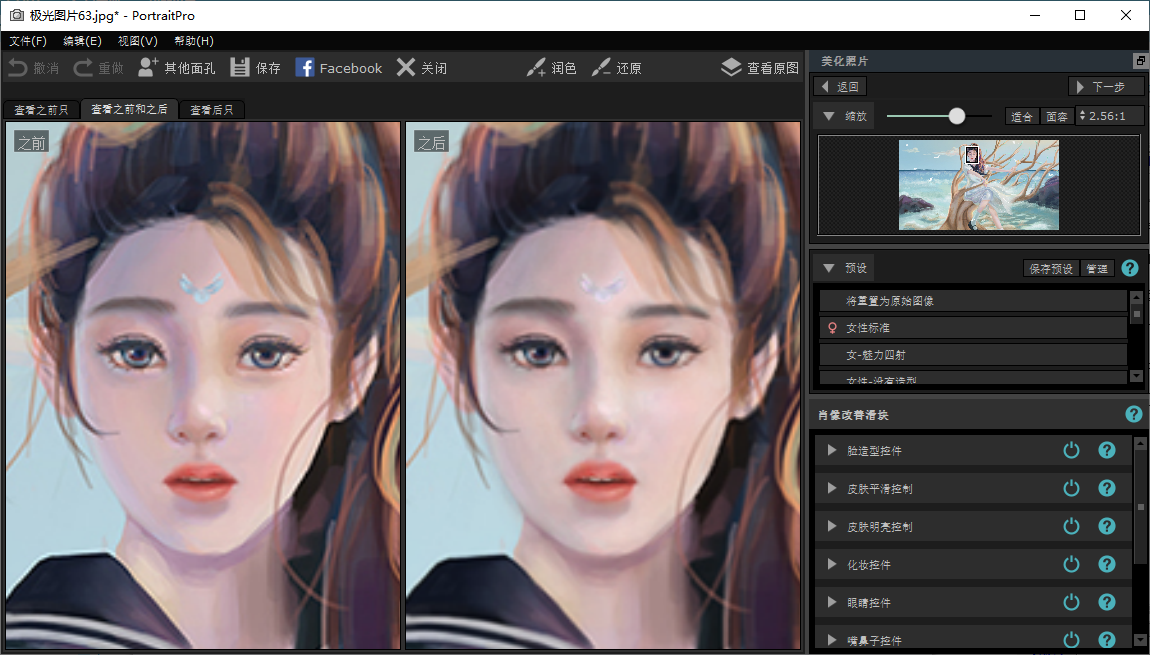















































網友評論